
AWeber Countdown-Timer — Countdown in AWeber einfügen
Mit einem AWeber Countdown-Timer erzeugst du Dringlichkeit und steigerst die Klickrate. Erstelle mit MailCountdowns einen animierten GIF-Timer (ohne Wasserzeichen) und füge ihn per HTML-Element ein.
Voraussetzungen
- mailcountdowns.com Konto
- AWeber Zugang
Schritt-für-Schritt-Integration
1. Countdown-Timer erstellen
1. Melden Sie sich in Ihrem MailCountdowns Dashboard an. Klicken Sie auf diesen Link, um es in einem neuen Tab zu öffnen und diese Anleitung gleichzeitig geöffnet zu lassen!
2. Klicken Sie auf "Neuen Timer erstellen"
 3. Passen Sie Ihren Countdown-Timer an
3. Passen Sie Ihren Countdown-Timer an
 4. Speichern Sie Ihren Countdown-Timer
4. Speichern Sie Ihren Countdown-Timer
 5. Kopieren Sie den generierten HTML-Code
5. Kopieren Sie den generierten HTML-Code

Alles fertig! Sie können jetzt Ihren Countdown-Timer integrieren. Der HTML-Code wurde in die Zwischenablage kopiert und ist bereit zur Verwendung.
2. In AWeber einfügen
- Nachrichten-Editor öffnen
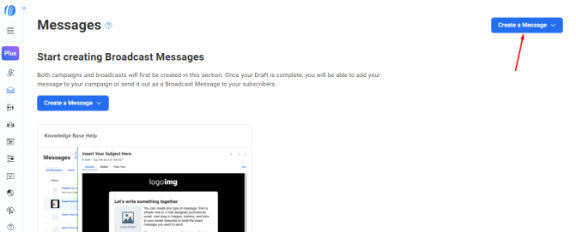
- HTML-Block einfügen
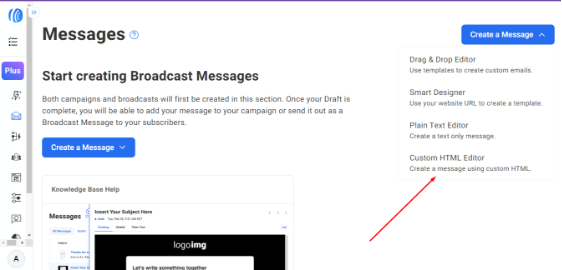
- Countdown-Code einfügen
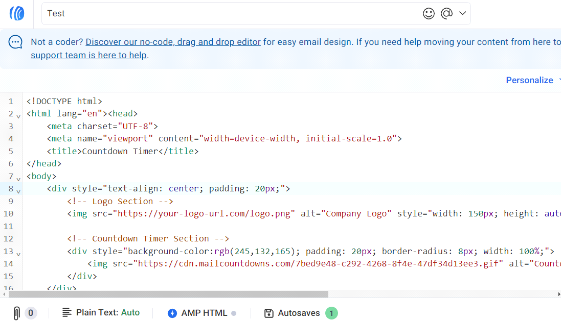
- Vorschau & Test
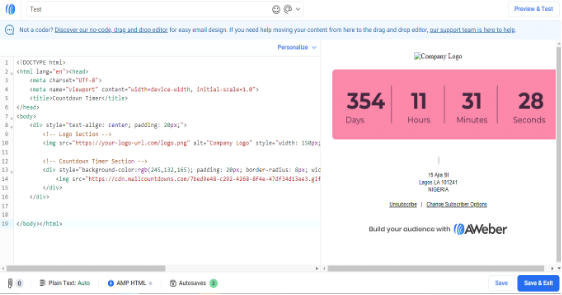
3. Integration testen
- Testmails an verschiedene Clients senden
- Aktualisierung beim Neuladen prüfen (mind. alle 2 Minuten)
- Mobilansicht checken
Best Practices
- Timer in der Nähe des CTA platzieren
- Kontrastreiche Farben nutzen
- Aufgeräumtes Layout
AWeber Countdown-Timer FAQ
Unterstützt AWeber Countdown-Timer? Ja—HTML-Element verwenden und den Timer-HTML einfügen.
Animiert der Timer? In den meisten Clients als animiertes GIF. Outlook zeigt den ersten Frame.
Kostenlos ohne Wasserzeichen? Ja—auf dem Free-Plan ohne Wasserzeichen.
Bereit? Jetzt kostenlos registrieren und den ersten Countdown-Timer erstellen!Ready to Add Countdown Timers to Your Emails?
Create urgency and boost engagement in your email campaigns with dynamic countdown timers.